Slik Legger Du Til Rader og Kolonner i Et Bord I Word

for tilpasning kan du legge til rader og kolonner I Et Microsoft Word-dokument. For å gjøre dette, følg disse instruksjonene for å legge til tabletter.
Microsoft Word er sannsynligvis ikke det første du tenker på når du trenger å jobbe med et regneark. For det vil du vende Deg Til Microsoft Excel. Du kan likevel legge til kolonner og rader i en tabell i Et Word-dokument. Slik gjør du det.
Legg Til Rader og Kolonner: Opprett En Tabell
det første trinnet i å legge til rader og kolonner i Et Word-dokument er å opprette en tabell. For å komme i gang:
- Start Microsoft Word.
- Hent frem dokumentet du vil bruke.
- Plasser pekeren der du vil legge til en tabell.
- Velg Sett Inn > Tabell På Word-båndet.
- Bruk diagrammet i rullegardinmenyen til å legge til rader og kolonner.
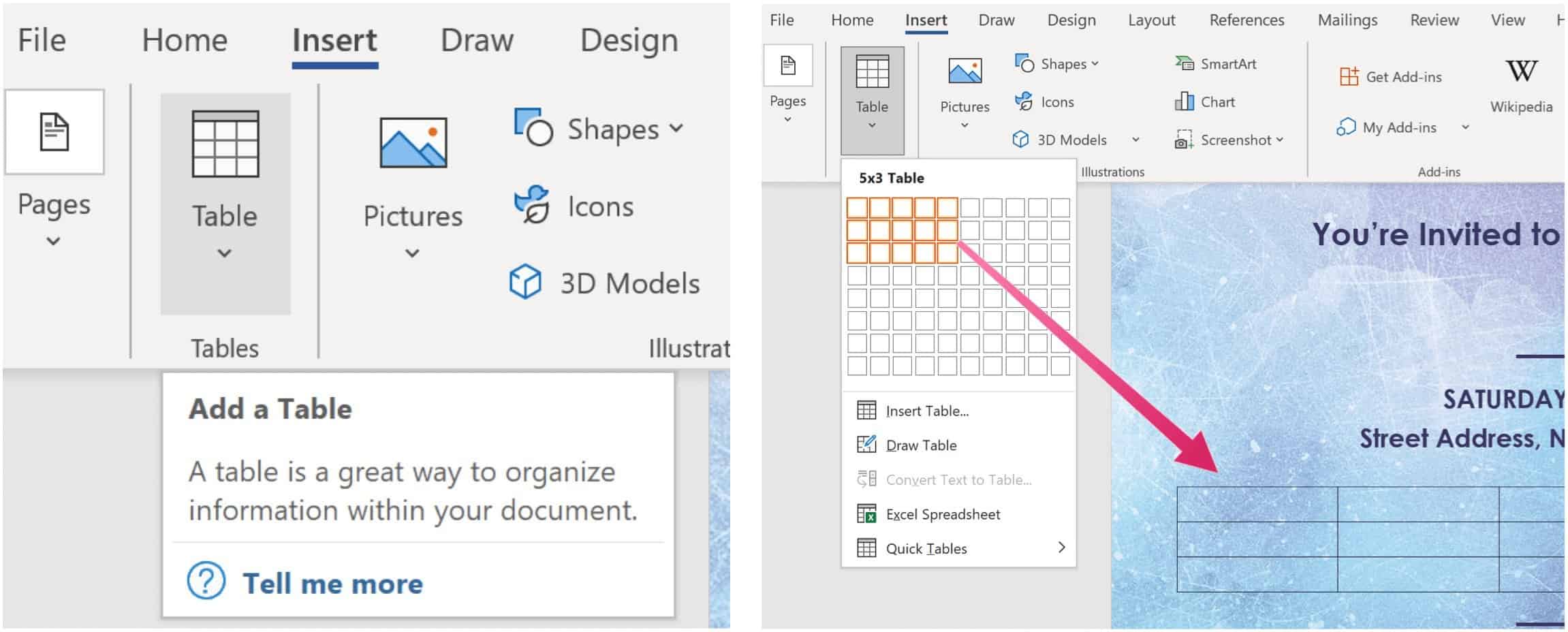
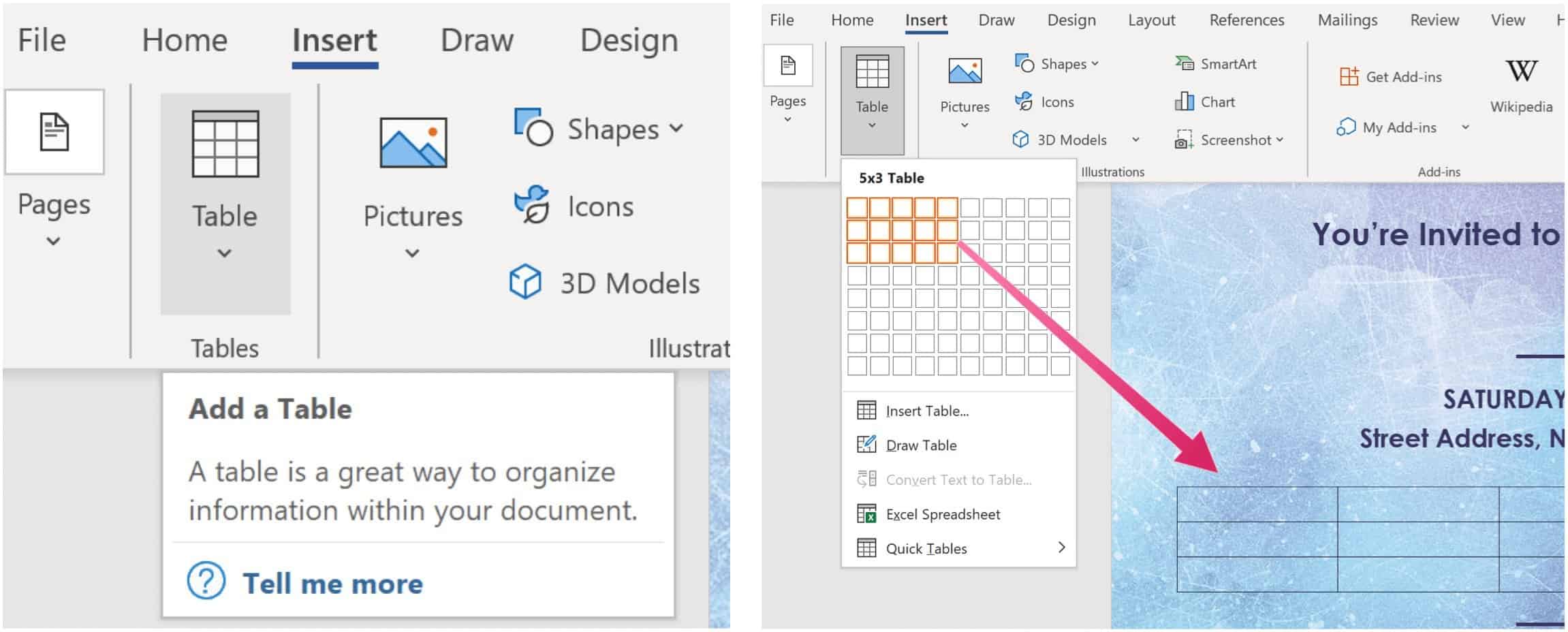
når tabellen er opprettet, kan du legge til data.
Legge Til Rader
når du har opprettet en tabell I Et Word-dokument, må du kanskje legge til en ny rad. Du kan gjøre dette ved å sette markøren i den siste cellen i tabellen, og klikk Deretter Tab På tastaturet. Gjenta for å legge til flere rader.
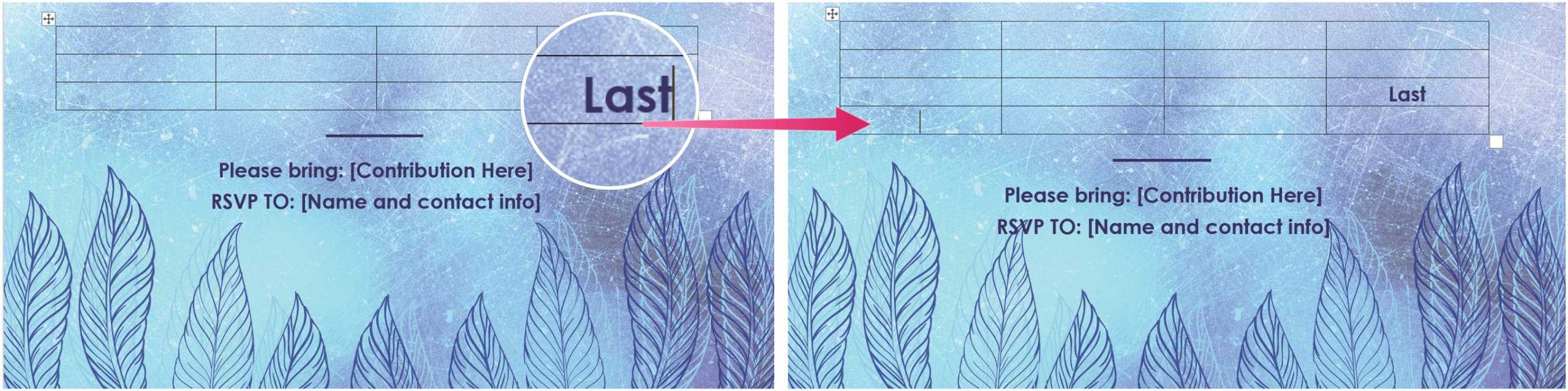
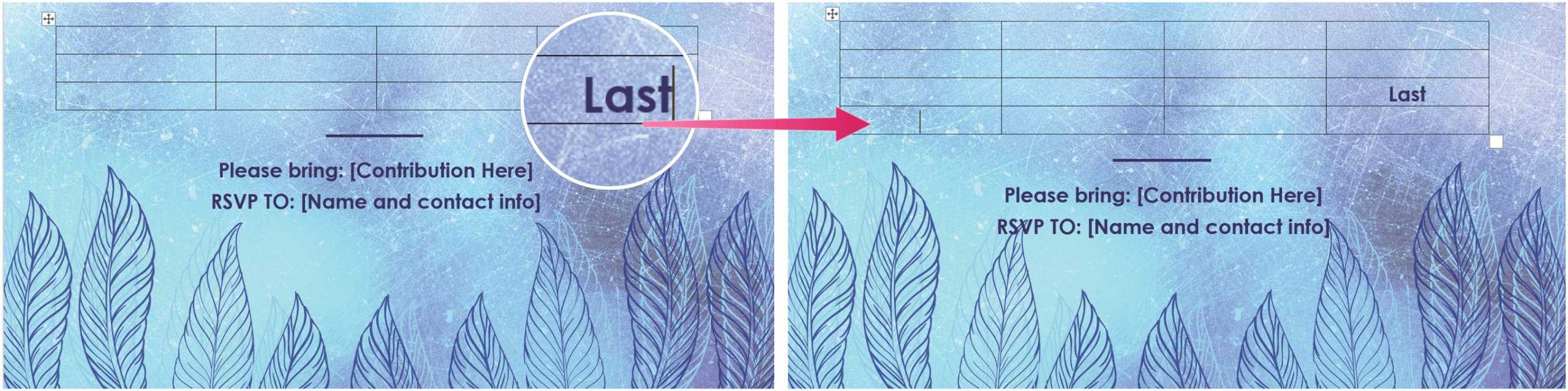
Slette Rader
du kan også slette rader og kolonner i tabellen ved å trykke På Slettetasten. For å gjøre dette, velg en rad eller kolonne i tabellen, og bruk Deretter Slett-tasten. Du kan også velge Slett-knappen i alternativer-boksen, og deretter velge Slett Rad. Du kan også velge Slett Celle, Slett Kolonne og Slett Tabell med samme knapp.


Slette Kolonner
det er også mulig å slette kolonner på samme måte. Velg først hele kolonnen du vil slette, og trykk Deretter På Slett-tasten på tastaturet.
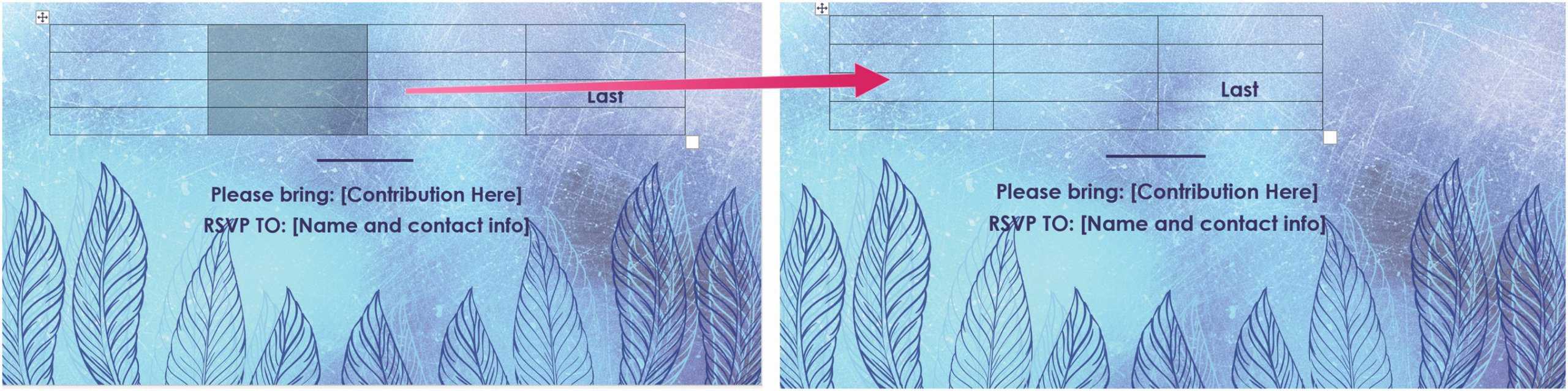
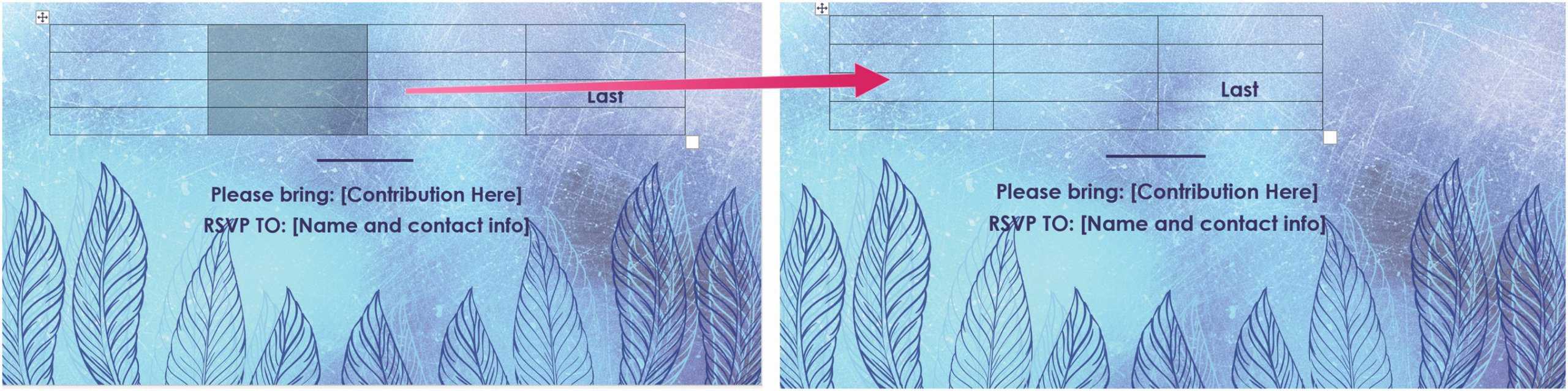
Andre Alternativer
med markøren i tabellen kan du utføre flere trinn ved hjelp Av Word-båndmenyen. Først må du velge det andre Layoutalternativet på menyen. Derfra velger Du Rader & Kolonner og velger blant følgende alternativer.
Med Insert Ovenfor blir en rad over den gjeldende cellen opprettet, akkurat Som Insert Nedenfor legger til en ny rad umiddelbart etter den aktive cellen. Sett Inn Høyre gjør en ny kolonne til høyre for cellen, Mens Sett Inn Venstre gjør det motsatte.
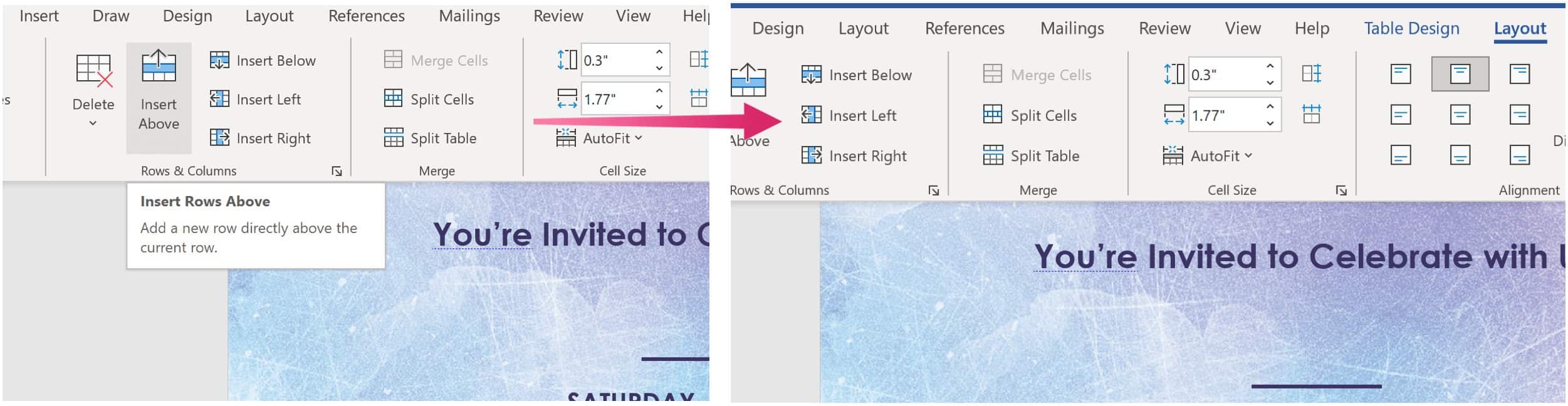
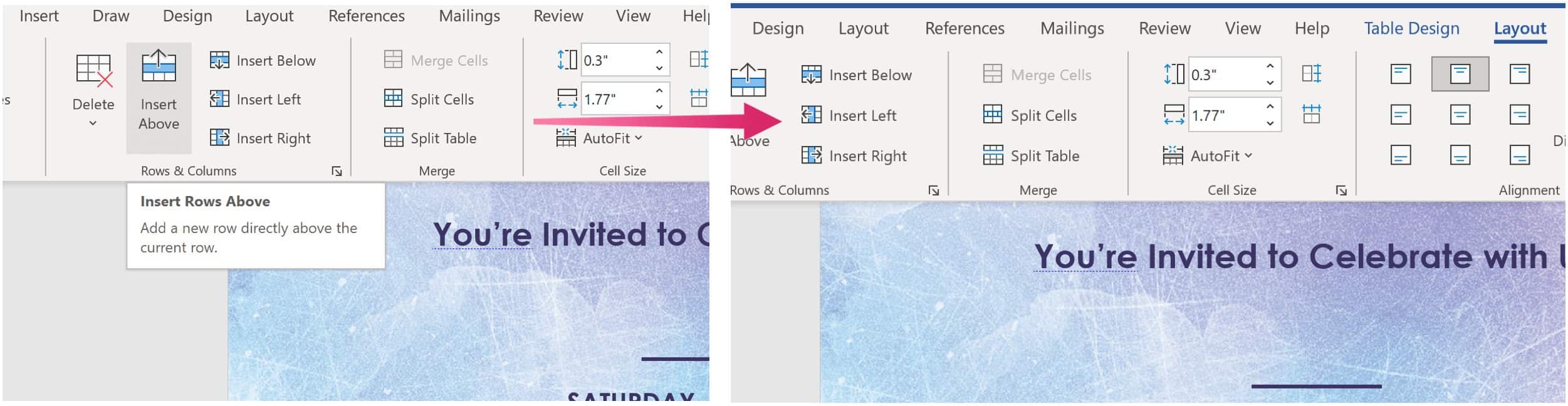
Mer Med Microsoft Word
Ikke overraskende er Det mye mer du kan gjøre Med Word, selv med tabeller, inkludert endring av formatering. Du kan også bruke En Disposisjonsvisning når du arbeider med store dokumenter og setter inn animerte Gif-Filer, blant andre oppgaver.
Du kan finne Microsoft Word i Microsoft 365 suite. For hjemmebruk Er Microsoft 365 suite (tidligere O365) for øyeblikket tilgjengelig i tre varianter, inkludert En Familie, Personlig Og Hjemme & Studentabonnement. Prismessig er den første $100 per år (eller $10 / måned) og inkluderer Word, Excel, PowerPoint, OneNote og Outlook For Mac. Medlemskap dekker opptil seks brukere. Den Personlige versjonen er for en person og er $ 70 / år eller $6.99 per måned. Endelig er studentplanen et engangs kjøp på $150 og inkluderer Word, Excel og PowerPoint.
Bedriftsbrukere kan velge Mellom Basic -, Standard-og Premium-abonnementer, fra $5 per bruker/måned.
